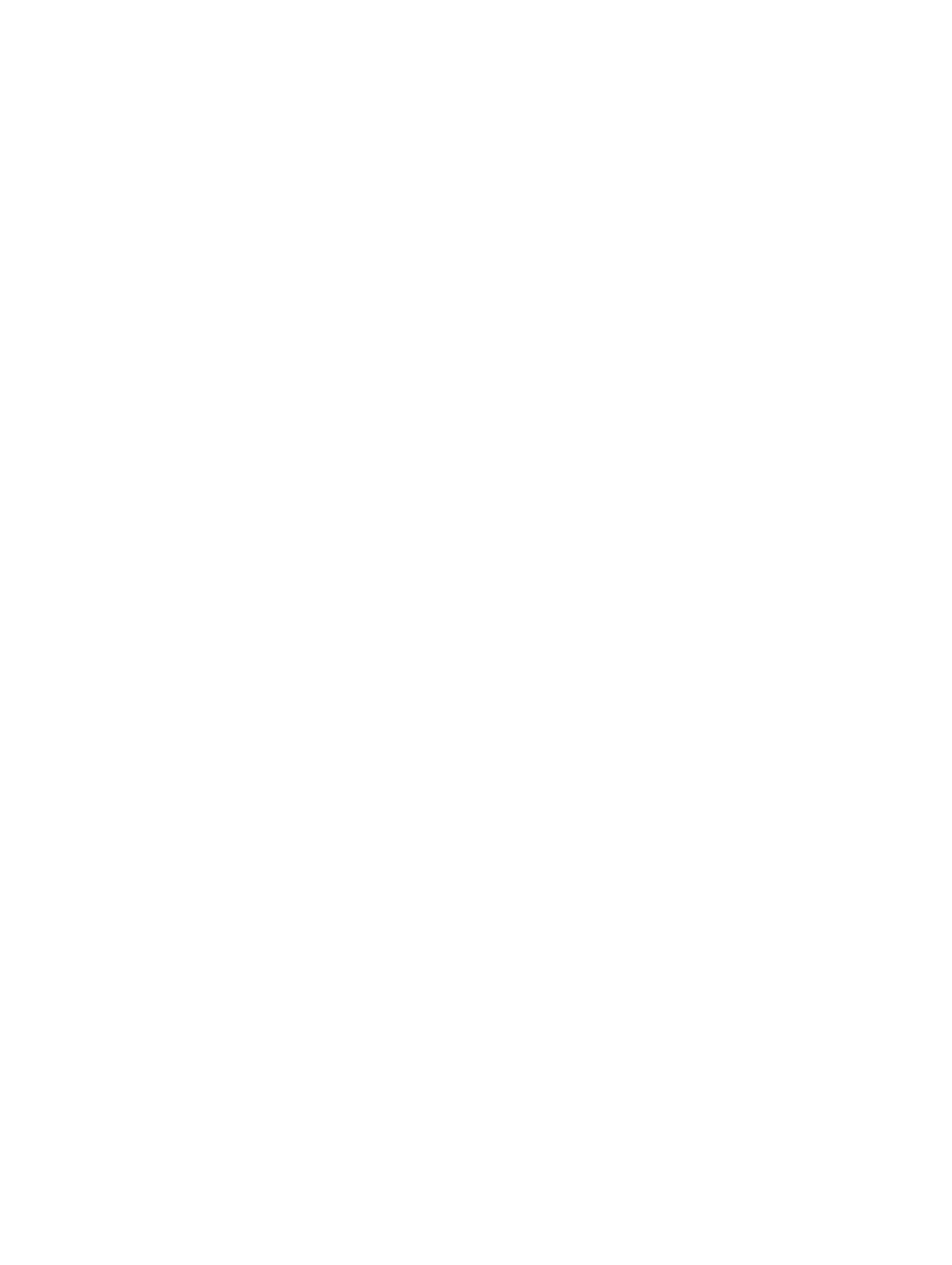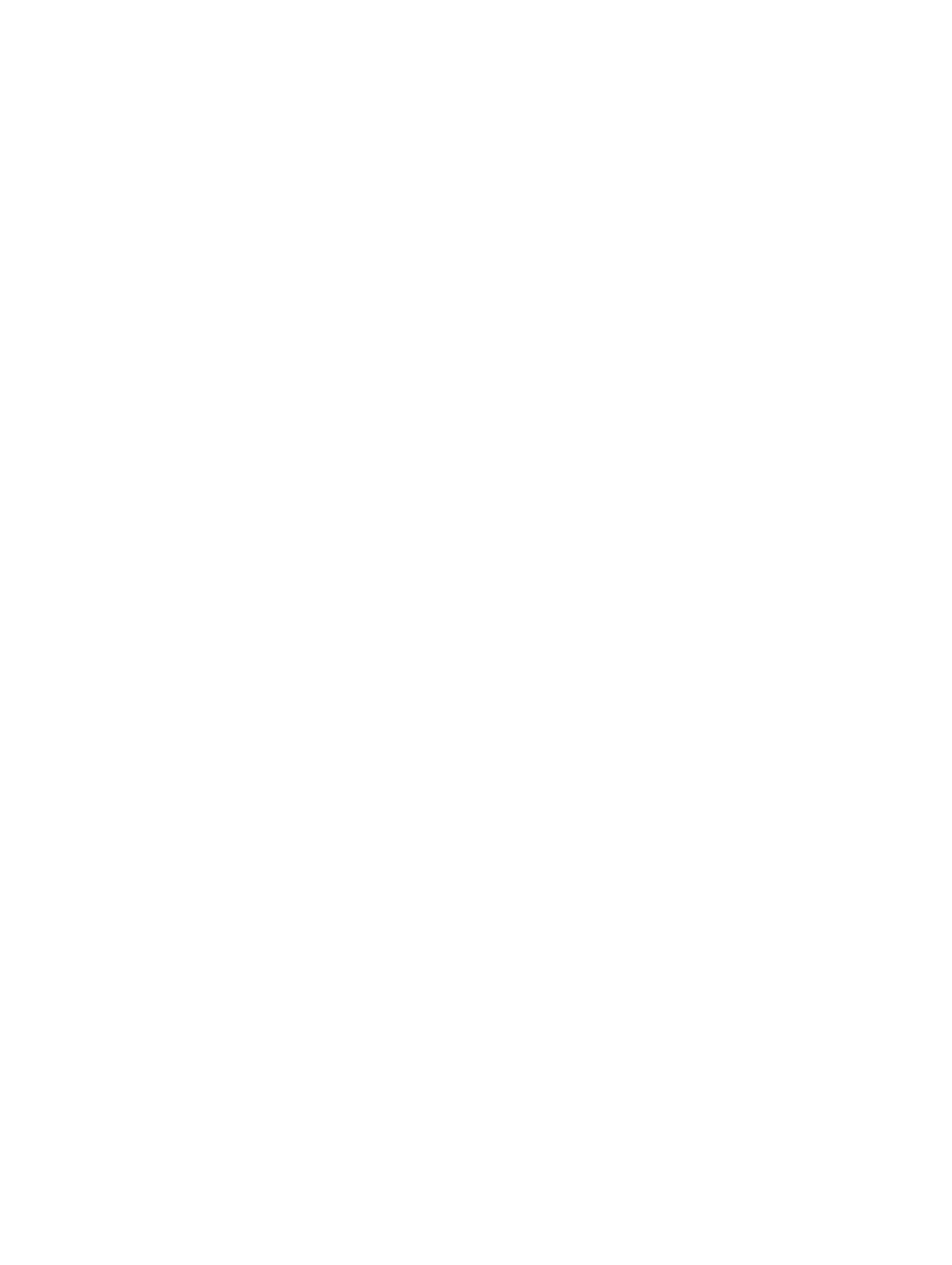
Tartalomjegyzék
1 A Dell elérhetőségei......................................................................................5
2 Rendszeráttekintés....................................................................................... 6
3 A táblaszámítógép eltávolítása a dokkból/dokkolása .............................. 8
A Dell táblaszámítógép dokkoló használata................................................................................8
4 SD kártya behelyezése............................................................................... 10
5 A Micro-SIM kártya behelyezése................................................................11
6 A táblaszámítógép beállítása..................................................................... 12
A táblaszámítógép töltése.......................................................................................................12
A táblaszámítógép bekapcsolása............................................................................................ 13
A képernyő kikapcsolása........................................................................................................ 14
A bekapcsológomb használataA szimbólumok használata.................................................... 14
A táblaszámítógép kikapcsolása..............................................................................................14
A bekapcsológomb használataA szimbólumok használata.................................................... 14
7 A táblaszámítógép használata................................................................... 16
Képernyő tájolás....................................................................................................................16
A képernyő tájolás lezárása / feloldása.................................................................................... 16
A képernyő fényerejének beállítása.................................................................................... 16
Mozdulatok........................................................................................................................... 17
Jobb-kattintás...................................................................................................................19
A Windows Start képernyő......................................................................................................19
A Start képernyő megnyitása............................................................................................. 19
A Windows 8.1 ismertetése............................................................................................... 20
Elhúzás jobbról.................................................................................................................20
Elhúzás balra................................................................................................................... 20
Húzás felfelé/lefelé........................................................................................................... 20
Osztott képernyő................................................................................................................... 21
A fülhallgató használata..........................................................................................................21
8 A táblaszámítógép beállítások kezelése................................................... 23
A Wi-Fi beállítása...................................................................................................................23
A Wi-Fi be- és kikapcsolásaCsatlakozás hálózathoz.............................................................23
Mobil széles sáv beállítások....................................................................................................24